Содержание
Группы контактов позволяют сегментировать имеющиеся контакты.
Чтобы перейти к работе с группами, необходимо выбрать в меню слева пункт CRM, в открывшемся подменю – Группы контактов. По умолчанию там уже автоматически создано несколько групп:
- Все контакты;
- Все партнеры;
- Мои контакты;
- Все клиенты.
Так же на странице отображаются все группы, которые вы создали самостоятельно.
Форма позволяет:
- добавлять и редактировать группы (обычные, автоматические, и для неактивных контактов);
- добавлять и редактировать категории;
- настраивать с помощью фильтра вывод групп по определенным критериям;
- добавлять группы в избранное;
- включать / выключать автосерии писем;
- тестировать автосерии;
- удалять группы.
Фильтр
Фильтр позволяет выбрать группы по заданным критериям.
Можно выбрать группы по:
- определенной категории;
- названию – если ввести название целиком, будет отобрана одна группа, если ввести фрагмент, будут отобраны все группы, в названии которых он встречается;
- типу:
- клиентские (те, кто совершал покупку);
- информационные (те, кто подписан на рассылку).
Заполнять все поля фильтра не обязательно. Необходимо задать нужные значения фильтра и нажать кнопку Искать. В таблицу будут выведены группы, отвечающие условиям фильтрации. Чтобы вывести полную таблицу необходимо нажать кнопку Фильтр, а затем Очистить.
Добавление и редактирование группы
Для добавления обычной группы служит кнопка Добавить.
Для добавления автогруппы (группы, в которую контакты добавляются автоматически при выполнении заданных условий) служит кнопка Автогруппа.
Для неактивных контактов с помощью кнопки Неактивные можно настроить специфические автогруппы, куда контакты будут добавляться после заданного периода неактивности (не открывают письма/не кликают по ссылкам в письмах).
Чтобы отредактировать существующую группу, необходимо кликнуть по ее названию в колонке Название.
Добавление и редактирование категорий
Категория позволяет объединить несколько тематических групп в один массив. Это может быть удобно, если у вас есть несколько направлений работы, кардинально отличающихся друг от друга (например, проекты по раннему развитию детей и по похудению). При наличии категорий вы сможете выделять все группы контактов одинаковой тематики одним кликом.
Для перехода к форме добавления и редактирования категорий необходимо кликнуть по кнопке Категории.
Активация и деактивация автосерий писем
Вы можете при необходимости отключить отправку автоматической серии писем, настроенной для данной группы контактов. Для этого необходимо потянуть ползунок у зеленой кнопки в колонке Автоматическая серия влево. Кнопка изменит цвет на черный, и рассылка автосерии будет остановлена.
Чтобы включить автосерию, необходимо перевести ползунок вправо. Рассылка будет возобновлена.
Избранное
Клик по звездочке в первой колонке таблицы позволяет отметить группу как избранную. Звездочка при этом изменит цвет с серого на желтый.
Такие группы выводятся в верхней части таблицы.
Тестирование
Кнопка тестировать позволяет отправить все письма автосерии на тестовый адрес, указанный в настройках рассылки. Это позволит оценить внешний вид писем в почтовом клиенте.
Аналитика групп контактов
Клик в колонках Аналитики позволит Вам получить информацию об источниках информации и количестве добавленных контактов в эту группу за заданный период времени.
Источник покажет, сколько контактов и из какого источника добавилось в Группу контактов за выбранный период (его можно задать с помощью фильтра).
По клику на Когорты откроется страница, позволяющая проводить сравнение количества контактов, добавленных в Группу контактов в определенные интервалы времени в пределах заданного периода.
Удаление
Чтобы удалить группу контактов, необходимо кликнуть по крестику в последней колонке таблицы.
Импорт
Чтобы импортировать в группу контакты из файла нажмите на знак импорта.
В открывшемся окне импорта выберете файл в указанном формате с вашего компьютера и произведите импорт контактов в группу.
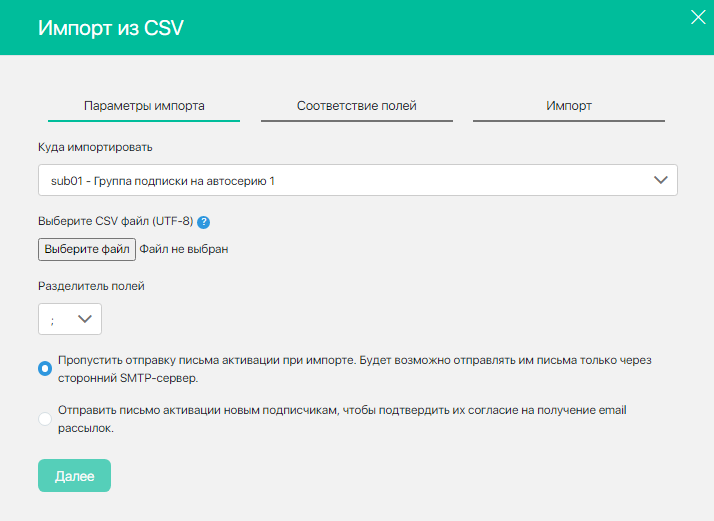
Подробнее об импорте контактов из файлов мы рассказали в этой статье Базы знаний.

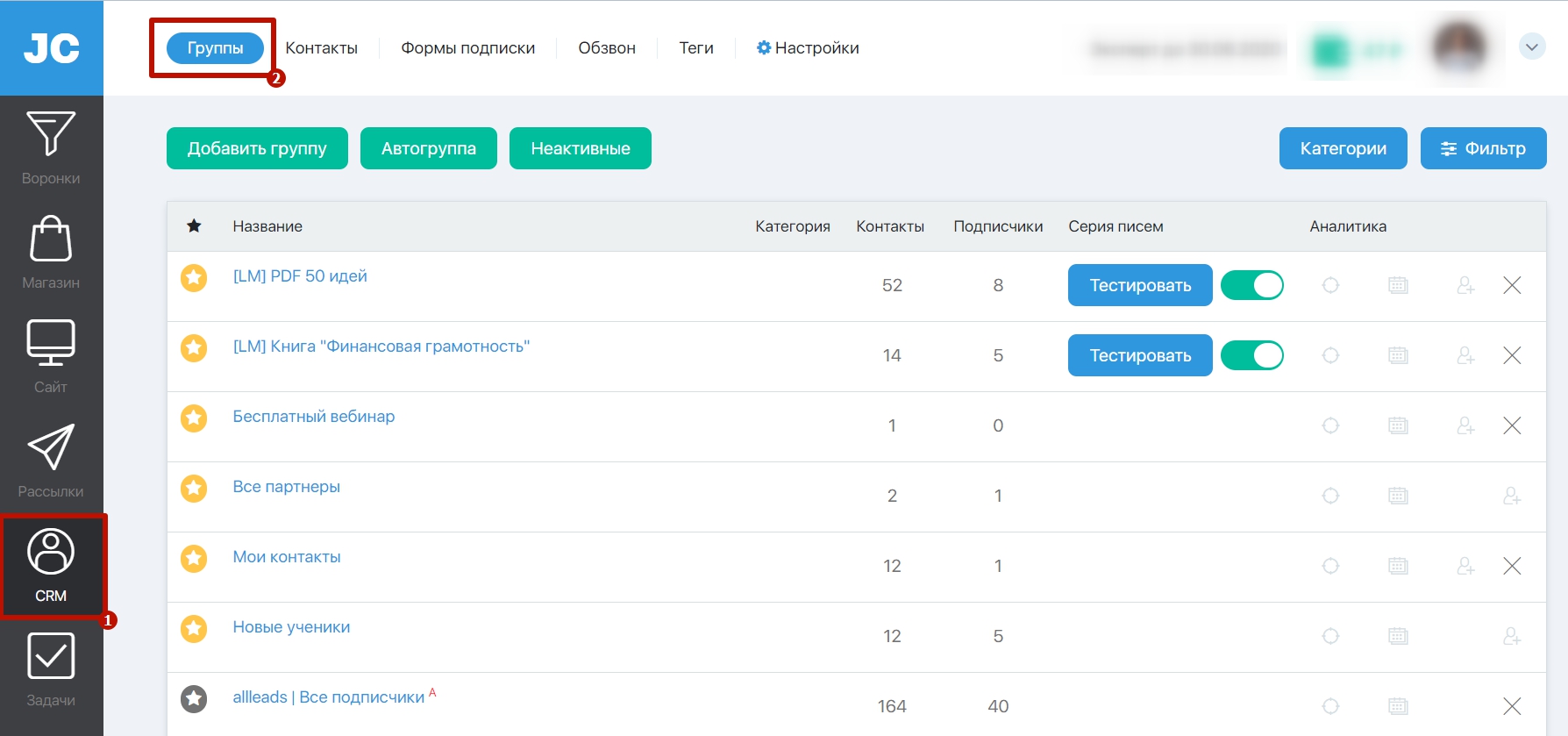
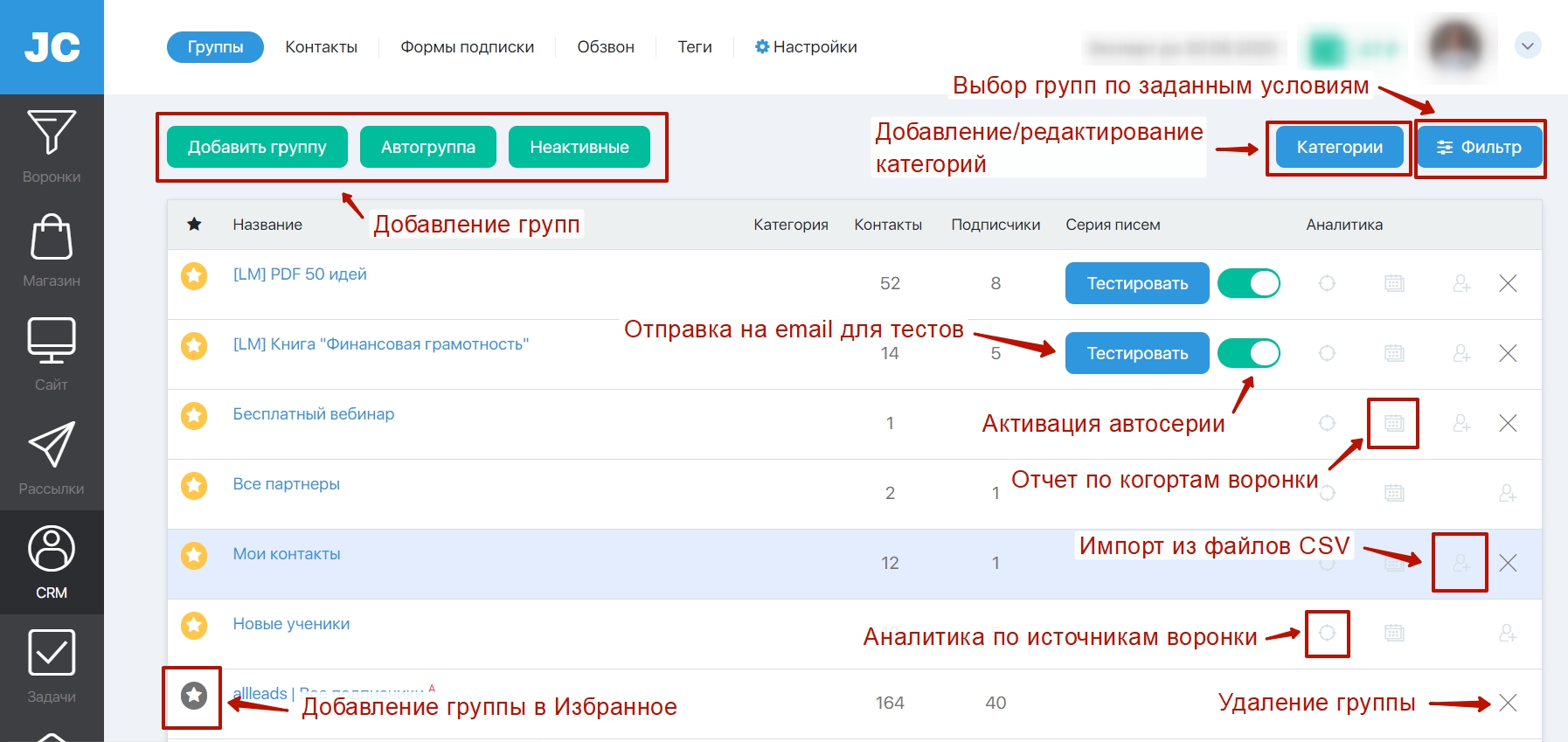

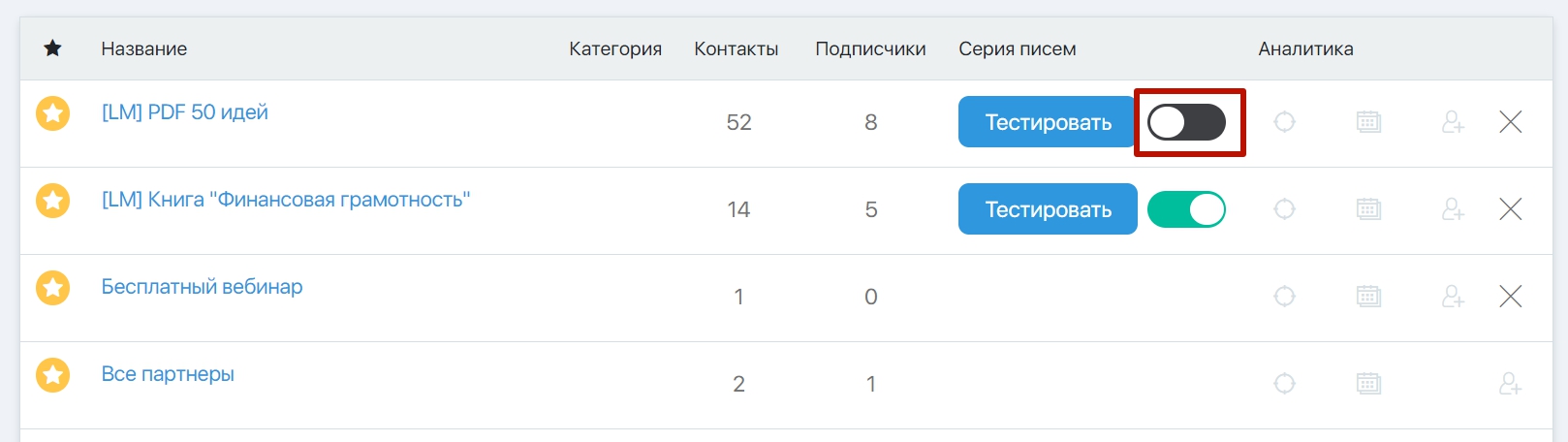



 (12 оценок, среднее: 3,83 из 5)
(12 оценок, среднее: 3,83 из 5)